Win10系统筛选器smartscreen怎样关闭 Win10系统关闭筛选器smartscreen的两种方法
有用户在使用Win10系统的时候反映,在下载文件或者运行某一程序的时候,系统总是出现提示“Windows已保护你的电脑,smartscreen筛选器已经阻止启动一个未识别的应用”,而这个时候用户只能点击“仍要运行”,然后文件才能继续下载,要是点击了“不运行”,下载就终止了。对于这样的操作让人感觉非常的厌烦。那么在Win10系统中要怎样关闭筛选器呢?下面就让小编来为大家介绍下具体的解决方法吧!

Win10系统关闭筛选器smartscreen的两种方法步骤如下所示:
方法一、控制面板关闭
1、按WIN+X 或右击开始菜单,然后打开控制面板;
2、点击“系统和安全”选项;
3、接着再点击“安全性与维护”选项;
4、这时我们点击左侧的“更改Windows smartscreen筛选器设置”选项;
5、将smartscreen筛选器设置为“不执行任何操作(关闭 Windows smartscreen筛选器)”并确定保存设置。
方法二、注册表修改[HKEY_LOCAL_MACHINE\SOFTWARE\Microsoft\Windows\CurrentVersion\Explorer]
“SmartScreenEnabled”=“Off”
1、在运行里输入:regedit;
2、找到所选项[HKEY_LOCAL_MACHINE\SOFTWARE\Microsoft\Windows\CurrentVersion\Explorer]。
3、修改“SmartScreenEnabled”值为“Off”。
关于Win10系统中关闭smartscreen筛选器的操作方法就为大家介绍完了,用户在通过以上的方法设置后,再次下载文件会运行程序时,就不会再出现smartscreen筛选器提示了。希望以上的操作方法能够帮助到大家。如果大家有任何疑问请给我留言,小编会及时回复大家的。在此也非常感谢大家对脚本之家网站的支持!
相关文章
Win7如何关闭Smartscreen筛选器?Win7关闭Smartscreen筛选器的方法
SmartScreen 筛选器还可以帮助您阻止安装恶意软件,恶意软件是指表现出非法、病毒性、欺骗性和恶意行为的程序!可是许多用户不知道该如何关闭,下面小编给大家带来了关闭Sma2016-10-25Win10系统中Edge浏览器怎么彻底关闭SmartScreen筛选器?
Win10系统中Edge浏览器怎么彻底关闭SmartScreen筛选器?想要彻底关闭Edge浏览器中的SmartScreen筛选器,该怎能办呢?今天我们就来看看修改注册表来实现的教程,需要的朋友2016-10-13Win10中SmartScreen无法设置需要系统管理员身份该怎么办?
Win10中SmartScreen无法设置需要系统管理员身份该怎么办?Win10系统中SmartScreen的功能是筛选器帮助检测仿冒网站的功能,但是最近这个功能却不能管理,需要管理员的身份才2016-09-02Win10系统里的Smartscreen筛选器的使用以及开启方法
Smartscreen筛选器是Edge浏览器中的一种检测钓鱼和恶意网站的功能,同时,在筛选器中还可以组织下载或安装恶意应用程序2016-05-27Win8系统Smartscreen筛选器界面变灰无法设置的解决方法
最近有win8用户反映Smartscreen筛选器界面变灰无法设置,这是怎么回事?这种情况怎么办呢?本文将提供Win8系统Smartscreen筛选器界面变灰无法设置的故障分析及解决方法供大2015-11-30- Win10怎么关闭smartscreen筛选器检测功能?在最新的win10系统中,有的用户发现当运行一些程序的时候会弹出“Windows已保护你的电脑”smartscreen筛选器已经阻止启动一 个未2015-04-16
- 使用IE浏览器上网不一定使用第三方的防护软件,Win8自带的SmartScreen筛选器功能就能一定程度地保护用户浏览安全,下面为大家介绍下如何开启2015-03-05
Win8系统关闭smartscreen筛选器的方法 win8.1如何关闭smartscreen
这篇文章主要介绍了Win8系统关闭smartscreen筛选器的方法,有时候一些网站确实没问题误报,不如关闭了好,安装了360或百度卫士就解决了2014-05-11- 今天我们要讲的是Smartscreen筛选器。SmartScreen 筛选器是原本IE中的一种帮助检测仿冒网站的功能,是IE8和IE9的自带功能,SmartScreen在Windows8中是一个可以阻止恶意程序2013-10-10
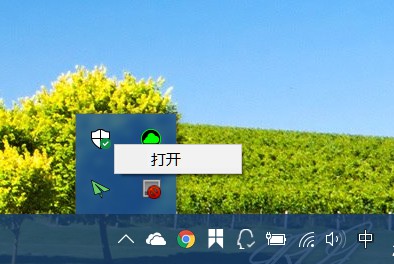 在Win10创意者更新中,SmartScreen已在经典桌面应用程序中启用,那么怎么关闭呢?下面小编就给大家带来Win10创意者更新关闭SmartScreen筛选器的方法,一起来看看吧2017-04-09
在Win10创意者更新中,SmartScreen已在经典桌面应用程序中启用,那么怎么关闭呢?下面小编就给大家带来Win10创意者更新关闭SmartScreen筛选器的方法,一起来看看吧2017-04-09


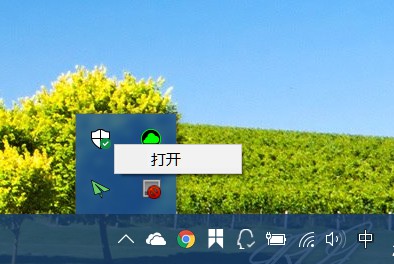
最新评论